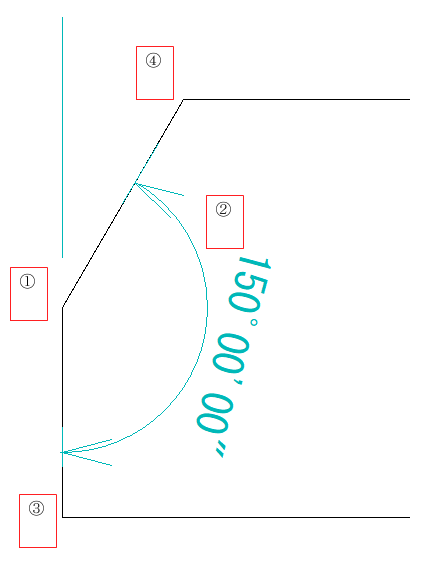こんにちは、斉藤です。
今回は、Jw_cadの寸法コマンドの使い方について徹底解説します!
Jw_cadを使う際に役立ててください。
Jw_cadとは?
Jw_cadは、Windows Vista, 7, 8, 10 上で動作する2D(2次元)汎用CADです。
開発に建築士が関わっているため建築分野に便利な機能が多く、建築汎用CADとも言われています。
また、大きな特徴として、無料で商用利用が可能なソフトになっています。
有志により、Mac OS用の「JW-CAD for Mac」が配布されています。
Macユーザーの方のインストールはこちらの記事をご確認下さい。
参考記事:Jw_cadをMac OSで使う方法
Jw_cadを学ぶなら
受講者数1万人を突破したビズロードが開催している「Jw_cad基礎セミナー」は、Jw_cadを業務で使用するスキルを身につけていただくことを前提に構築された講座です。
Jw_cadのコマンドをただなぞるようなセミナー形式ではなく実践形式に近いため、すぐに業務に活かすことができます。
一般受講のほか企業研修やJw_cad人材育成などのカリキュラムとしても利用されています。
Jw_cad基礎セミナーの特徴
Jw_cad基礎セミナーは、こんな人におすすめです。
- 2DCAD・Jw_cadを業務で使われる方
- Jw_cadの効果的な使い方を身につけたい方
- Jw_cadの講座を初めて受講される方
- Jw_cadの自己学習に限界を感じている方
- すぐにJw_cadを使えるようになりたい方
- 今後Jw_cadを使用する予定の新入社員
- CAD設計のスキルを得て転職をしたい方
- Jw_cadの研修・教育の一貫として使いたい方
Jw_cadの寸法の使い方
寸法の初期設定
①寸法線と寸法補助線の線色と太さの設定
「寸法線色」と「引出線色」を数字で設定します。
この数字は、「基本設定」の「色・画面」タブの「線色」の数字を設定します。
また、太さも「色・画面」タブの「線色」の「線幅」の値を使用するため、太さを変更する場合は、「基本設定」で行います。
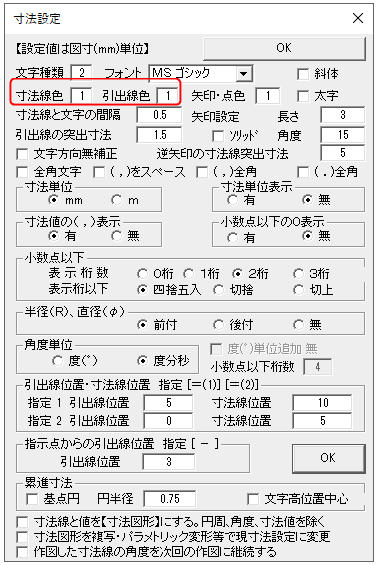
②矢印の形の設定
この数値で矢印の開き部分の設定をします。
以下の設定では、開き角度が30度で、各長さが3mmになります。
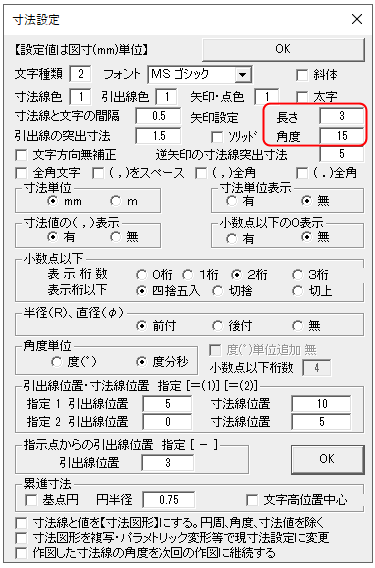
③寸法補助線の形式設定
JIS規格では、補助線は寸法線の線幅の約8倍の長さを突き出す必要があるため、その長さを「引出線の突出寸法」で設定します。
以下では線幅0.18mmの場合として、1.5mmに設定してあります。
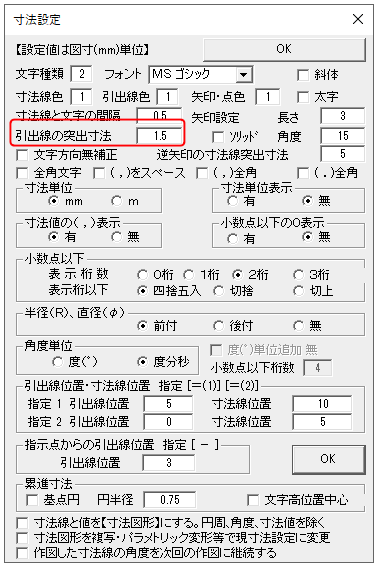
寸法の4つのモード
| 「寸法の位置」、「寸法の始点」、「寸法の終点」の3クリックで寸法を配置します。 | |
| 「寸法補助線の開始位置」、「寸法の位置」、「寸法の始点」、「寸法の終点」の4クリックで寸法を配置します。 | |
| 既にある寸法線を基準として、「寸法の基準」、「寸法の始点」、「寸法の終点」の3クリックで寸法を配置します。 配置位置は「寸法設定」の「指定1」が適用されます。 |
|
| 既にある寸法線を基準として、「寸法の基準」、「寸法の始点」、「寸法の終点」の3クリックで寸法を配置します。 配置位置は「寸法設定」の「指定2」が適用されます。 |
直線寸法の配置方法
以下の設定で「寸法の位置」、「寸法の始点」、「寸法の終点」の3クリックで水平方向の寸法を配置します。
- 「寸法の位置」をクリックします。
- 「寸法の始点」と「寸法の終点」を選択します。
- 寸法が配置されます。
半径寸法の配置方法
以下の設定で「寸法の傾き」、「半径」オプション、「円弧の選択」の3ステップで半径寸法を配置します。
- 傾きの角度を設定し、<半径>オプションを選択します。
- 円弧を選択します。
- 左クリックで内側、右クリックで外側に寸法が配置されます。
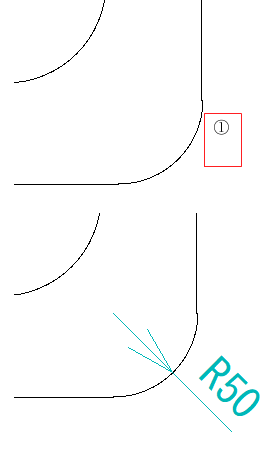
角度寸法の配置方法
以下の設定で「角度」オプション、「角度の中心点」、「寸法の配置位置」、「寸法の開始点」、「寸法の終了点」の5ステップで半径寸法を配置します。
- 傾きの角度を設定
- <半径>オプションを選択します。

斜距離の寸法の配置方法
以下の設定で、「線角」オプション、「基準線」、「寸法の配置位置」、「寸法の開始点」、「寸法の終了点」の5ステップで半径寸法を配置します。
- 右側ツールバーから「線角」をクリックします。
- 「基準線」、「寸法の配置位置」、「寸法の開始点」、「寸法の終了点」の順番にクリックします。
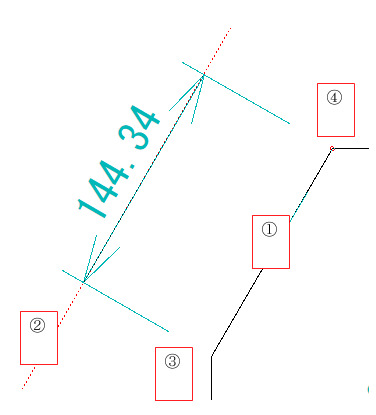
Jw_CADの寸法コマンドを攻略するポイント
Jw_CADを始めるにあたり、大事な要素として寸法コマンドがあります。正確に見える方法や、線長や角度、各寸法の入れ方等、ここでは、セミナーの活用を含めて、その重要なポイントと習得方法を紹介してゆきます。
図面に無くてはならない寸法の重要性
Jw_CADで寸法は、大事な役割を担っています。書いている本人は、サイズが分かって書いていますが、いざ施工する人に間違えないよう伝える手段が寸法です。他人に正確に伝えるためには、読みやすく、正確な数値が入った寸法がとても大事なポイントになってきます。
これからCADを始めようと思っている方には、その重要さを実感することが大切です。そこで寸法コマンドの適切な使い方を習得するには、やはりセミナーを利用することが早くて確実な方法ではないでしょうか。
「Jw_CAD基礎セミナー」なら短期間で学べる
寸法を読み間違えられると、そのまま工事ミスが発生してしまいます。そういう事態を防ぐためには、正確で見やすい寸法を記入することがとても大切になります。寸法値にも配慮を怠りず、大きすぎず、かつ小さくて見ずらくならない様に設定しなければなりません。
そんな基礎的なことから上級な寸法コマンドの習得まで、「Jw_CAD基礎セミナー」なら、たった2日間の講習で習得できることが大きなポイントとなっています。これからJw_CADを始めようと思っている方は、このセミナーを検討してみてはいかがでしょうか。
まとめ
いかがだったでしょうか?
以上がJw_cadの寸法の付け方になります。
角度がわからない線に対して、平行な寸法では、情報を読み取る右側ツールバーを使用するなど、応用テクニックの組み合わせで対応できます。
寸法をしっかり入れて、図面を完成させてみて下さい!
関連記事